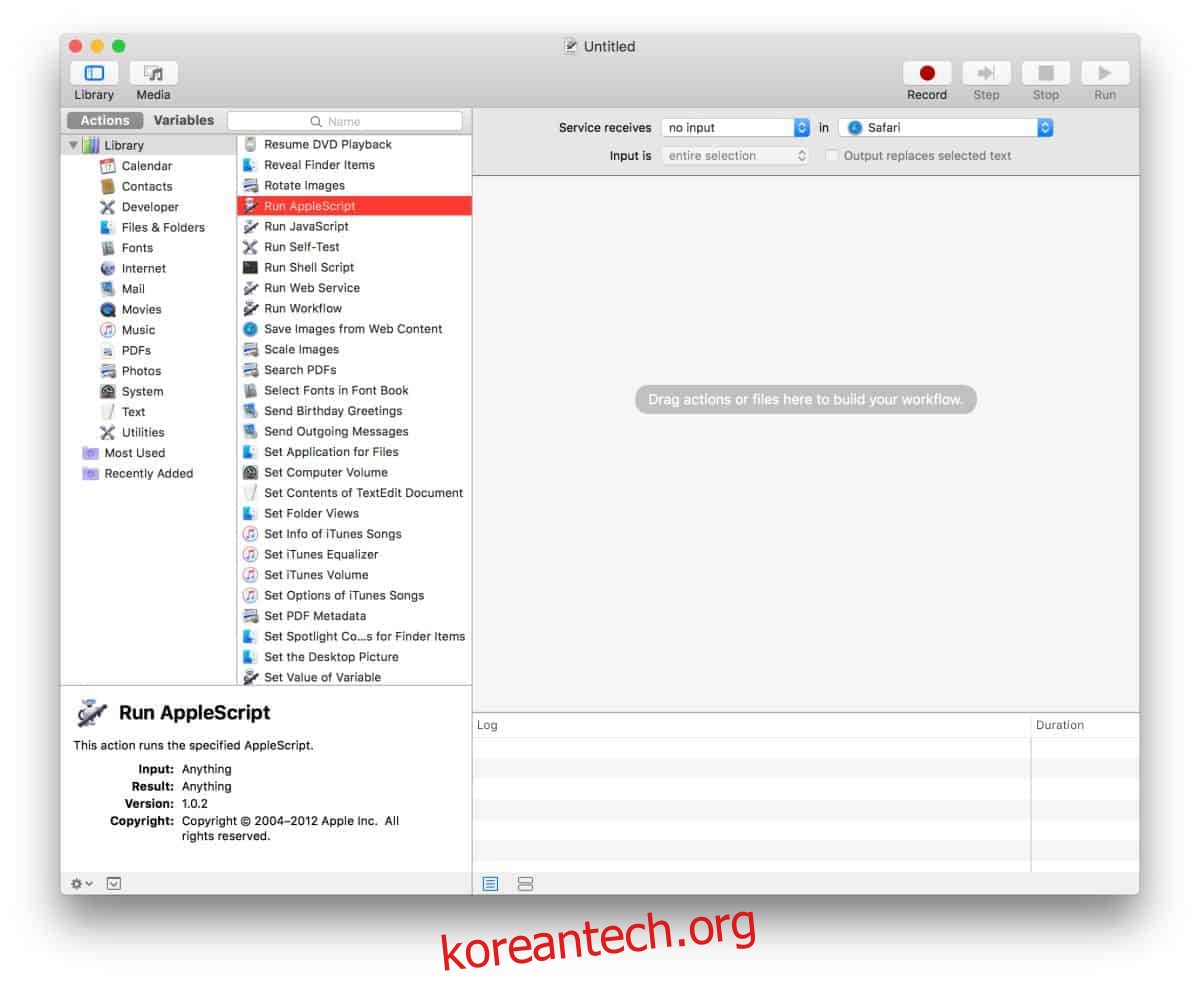몇 년 전 Safari에는 사용자가 현재 열려 있는 모든 탭을 다시 로드할 수 있는 옵션이 있었습니다. 이 옵션은 사용자가 탭을 마우스 오른쪽 버튼으로 클릭했을 때 나타납니다. 이후 버전의 macOS에서는 이 옵션이 더 이상 사용되지 않습니다. Apple이 WWDC에서 선보인 macOS의 새로운 기능 목록에는 분명히 나타나지 않았지만 그것을 사용한 사람들에게는 대안이 없습니다. 즉, Safari의 모든 탭을 다시 로드해야 하고 자주 다시 로드해야 하는 경우 간단한 Apple Script를 사용할 수 있습니다.
Safari의 모든 탭 새로고침
macOS에서 Automator 앱을 엽니다. 하단의 새 문서 버튼을 클릭합니다. 표시되는 옵션에서 서비스 옵션을 선택합니다. 다음 화면에서 “서비스 수신 선택” 드롭다운을 열고 ‘입력 없음’을 선택합니다. 그런 다음 ‘In’ 드롭다운을 열고 응용 프로그램 목록에서 Safari를 선택합니다. 마지막으로 왼쪽 라이브러리에서 Run AppleScript를 선택합니다.

그러면 창이 열립니다. 기본 텍스트를 대체하도록 다음 스크립트를 붙여넣습니다.
tell application "Safari" set a to tabs of the front window repeat with x in a set docUrl to URL of x set URL of x to docUrl end repeat end tell
서비스의 용도를 알려주는 이름으로 서비스를 저장합니다. 다음으로 스크립트가 Safari에서 실행되도록 허용해야 합니다. Safari를 열고 Safari> 환경 설정> 고급> 메뉴 막대에 개발 메뉴 표시로 이동하십시오.
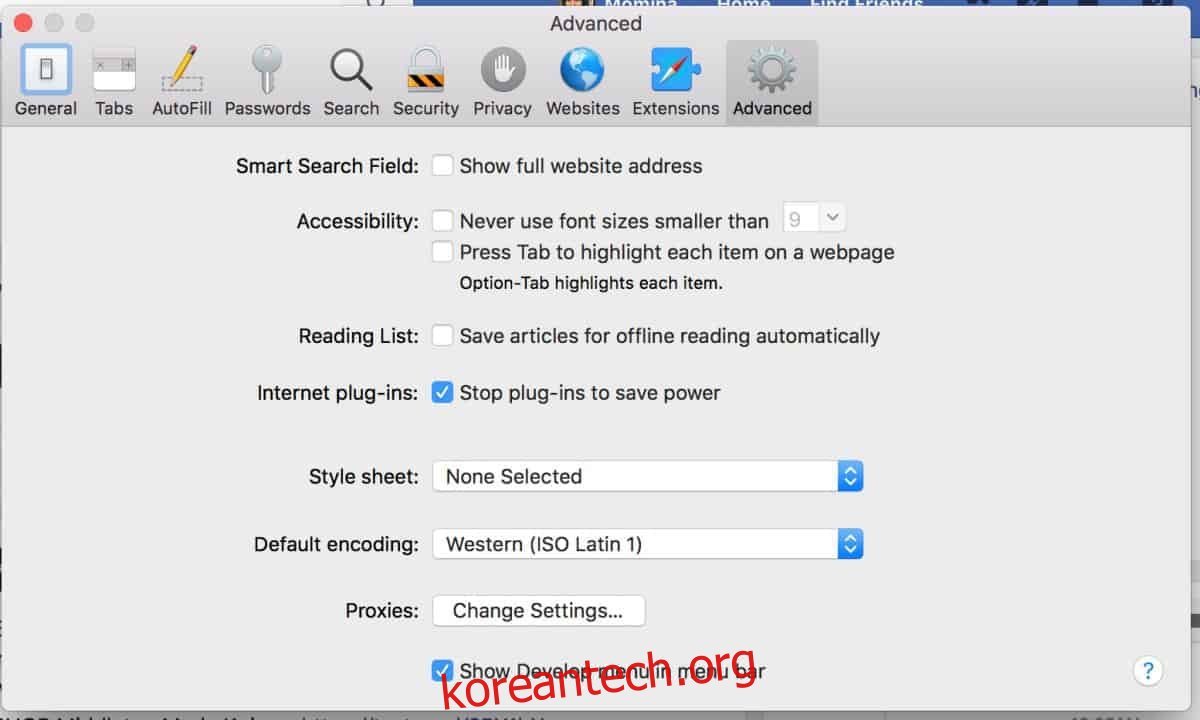
Safari에서 개발 메뉴를 열고 “Apple Events에서 JavaScript 허용”을 활성화합니다.
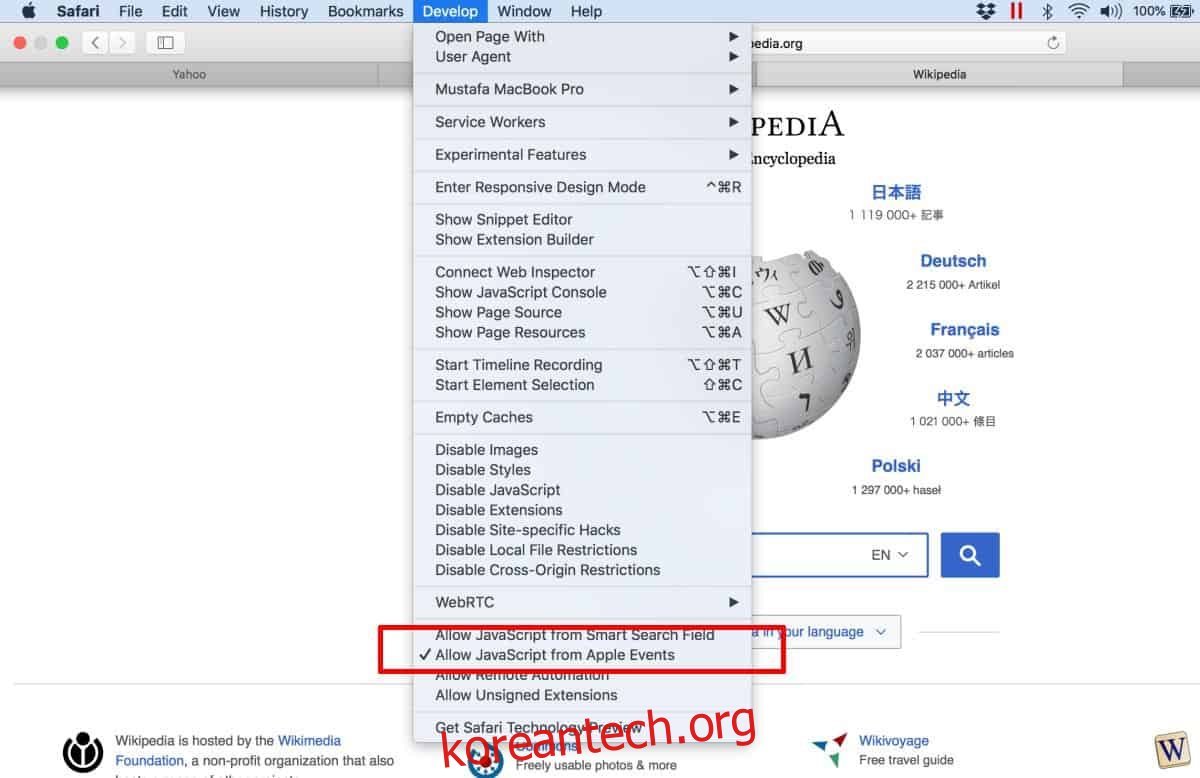
지금까지 서비스를 만들고 서비스를 실행할 수 있도록 설정했습니다. 이제 실제로 서비스를 사용하는 부분과 적절한 이름을 지정하는 것이 중요한 이유가 나옵니다.
서비스를 실행하려면 Safari를 열고 Safari 메뉴로 이동하십시오. 서비스 아래에 방금 생성한 서비스가 나열됩니다. 서비스를 실행하고 Safari의 모든 탭을 다시 로드하려면 클릭하세요.
이 솔루션은 분명히 Safari에서 제거된 원래 옵션만큼 좋지 않습니다. 즉, 이전보다 추가 단계나 더 많은 클릭을 요구하지 않습니다. 이 서비스는 특별히 Safari용으로 만들어졌기 때문에 다른 앱의 서비스 하위 메뉴에는 표시되지 않습니다. 이 솔루션이 약간 조잡하다고 생각하더라도 Safari에서 연 모든 단일 탭을 개별적으로 다시 로드하는 것보다 훨씬 낫습니다.
macOS에서 Chrome을 사용하는 경우 다시 로드하려는 모든 탭을 선택하고 그 중 하나를 마우스 오른쪽 버튼으로 클릭한 다음 상황에 맞는 메뉴에서 다시 로드 옵션을 선택하면 됩니다.